Подключение HDMI к телевизору Xiaomi от ноутбука – это очень удобное решение для тех, кто хочет смотреть видео, фотографии или играть на большом экране. Это позволяет расширить возможности использования ноутбука и сделать его центром мультимедийного развлечения.
Для подключения HDMI к телевизору Xiaomi от ноутбука вам понадобятся несколько простых шагов. Во-первых, проверьте, есть ли на вашем ноутбуке разъем HDMI. Для этого поищите символ HDMI на корпусе ноутбука или на его боковой панели. Если разъем есть, значит, ваш ноутбук совместим с HDMI.
Во-вторых, найдите свободный порт HDMI на телевизоре Xiaomi. Обычно такие порты располагаются на задней или боковой панели телевизора. Подключите HDMI-кабель к порту на ноутбуке и телевизоре. Будьте внимательны, чтобы не повредить разъемы и не поломать контакты кабеля.
После подключения HDMI кабеля на телевизоре Xiaomi установите нужный вход (HDMI) в меню входов телевизора. Обычно это можно сделать с помощью пульта ДУ при нажатии на кнопку "Источник" или "Вход". В открывшемся списке выберите HDMI вход, который вы подключили к ноутбуку, и подтвердите свой выбор. Теперь вы можете наслаждаться просмотром контента с ноутбука на большом экране телевизора Xiaomi!
Шаг 1. Выбор HDMI-кабеля

Перед тем как подключать ноутбук к телевизору с помощью HDMI, необходимо выбрать подходящий HDMI-кабель. Это важный этап, так как качество изображения и звука на телевизоре зависит от качества кабеля.
При выборе HDMI-кабеля стоит обратить внимание на несколько важных параметров:
- Версия HDMI: обычно на кабеле указывается версия HDMI (например, HDMI 1.4 или HDMI 2.0). Чем новее версия, тем больше возможностей предоставляет кабель, включая поддержку высоких разрешений и частот обновления. Если ваш телевизор и ноутбук поддерживают HDMI 2.0, рекомендуется выбирать кабель этой версии.
- Длина кабеля: учтите необходимую длину кабеля для вашей конкретной ситуации. Важно, чтобы кабель достаточно длинный, чтобы соединить ноутбук и телевизор без неудобств или перекосов.
- Качество изготовления: проверьте, что кабель выполнен из качественных материалов и имеет хорошую защиту от помех. Хороший HDMI-кабель должен иметь толстую оболочку и надежные разъемы для надежного соединения.
Помните, что при выборе HDMI-кабеля важно учитывать не только его стоимость, но и его технические характеристики и качество изготовления. Рекомендуется приобретать HDMI-кабель у проверенных производителей или у официальных дилеров, чтобы быть уверенным в его надежности и совместимости с вашими устройствами.
Шаг 2. Подключение HDMI-кабеля к ноутбуку Xiaomi и телевизору

После того, как вы приобрели HDMI-кабель необходимой длины, можно приступить к его подключению к ноутбуку Xiaomi и телевизору. Вот инструкция по подключению:
- Убедитесь, что ноутбук и телевизор выключены.
- Найдите порт HDMI на ноутбуке Xiaomi. Обычно он обозначается символом "HDMI" и располагается на боковой или задней панели ноутбука.
- Соедините один конец HDMI-кабеля с портом HDMI на ноутбуке.
- Найдите тот же порт HDMI на телевизоре и подключите другой конец HDMI-кабеля к нему.
- Убедитесь, что HDMI-кабель крепко подключен к обоим устройствам.
После того, как вы подключили HDMI-кабель к ноутбуку Xiaomi и телевизору, можно переходить к следующему шагу.
Шаг 3. Настройка отображения на телевизоре
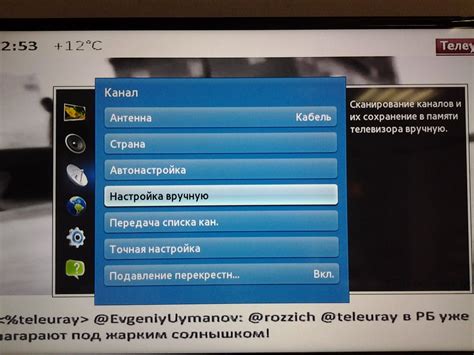
После того как вы подключили HDMI кабель к телевизору Xiaomi и ноутбуку, вам необходимо настроить отображение на телевизоре. Это позволит получить максимальное качество изображения и удобное использование.
Для этого выполните следующие шаги:
- Включите телевизор и переключите его на нужный вход HDMI, к которому вы подключили кабель.
- На ноутбуке зайдите в настройки системы. Для этого нажмите правой кнопкой мыши на рабочем столе и выберите "Настройки" или "Панель управления".
- В настройках найдите раздел "Дисплей" или "Экран".
- В разделе "Дисплей" выберите опцию "Расширить экран" или "Дублировать экран", в зависимости от того, как вы хотите использовать телевизор.
- Если выбрана опция "Расширить экран", вы сможете размещать приложения и окна на двух экранах независимо друг от друга. Если выбрана опция "Дублировать экран", изображение с ноутбука будет полностью копироваться на телевизор.
- Если вы выбрали опцию "Расширить экран", то установите разрешение дисплея для телевизора. Выберите разрешение, которое наилучшим образом соответствует параметрам вашего телевизора.
Теперь у вас должно быть правильно настроено отображение на телевизоре Xiaomi. Вы можете наслаждаться качественным изображением и удобным использованием ноутбука вместе с телевизором.
Важно: Если при подключении телевизора к ноутбуку по HDMI кабелю возникнут проблемы с отображением, попробуйте обновить драйверы видеокарты на своем ноутбуке. Это может помочь решить проблему.